Er kunnen verschillende methoden worden gebruikt om naar pakketten te zoeken in Debian 10 Buster. Er zijn krachtige en stabiele tools beschikbaar voor pakketfiltering om naar de juiste pakketnaam te zoeken. Debian 10 biedt zowel opdrachtregel- als grafische pakketbeheerders om pakketten te filteren en te zoeken. Synaptic is een populaire tool die wordt gebruikt voor GUI, maar het is niet goed voor alle machines, inclusief productieservers. U zult dus enkele opdrachtregelprogramma's moeten gebruiken om naar Debian-pakketten te zoeken.
Er zijn verschillende opties beschikbaar voor het zoeken naar pakketten in Debian 10. Dit artikel zal onderzoeken hoe u naar een pakket kunt zoeken met behulp van de pakketbeheerders aptitude, apt-cache, dpkg en apt. Alle opdrachten in dit artikel zijn geïmplementeerd in de Debian 10 Buster-terminal. Met behulp van de hulpprogramma's die in dit artikel worden besproken, kunt u pakketten zoeken en hun beschrijving weergeven.
Zoeken naar beschikbare pakketten met het aptitude-commando
De aptitude is een applicatie gebaseerd op Ncurses front-end voor apt, draait onder de terminal applicatie. Dit is nog niet geïnstalleerd in Debian, Ubuntu en andere op Linux gebaseerde distributies. Om aptitude in Debian 10 te installeren, opent u de terminal als volgt met behulp van de zoekbalk van de toepassing:
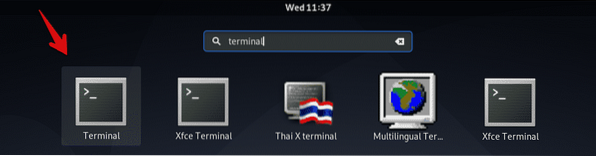
Typ de volgende opdracht om aptitude te installeren in Debian 10 Buster:
$ sudo apt install aptitudeNadat u deze tool op uw systeem hebt geïnstalleerd, kunt u naar elk beschikbaar pakket zoeken met behulp van het aptitude-commando in de terminal. Volg hiervoor de onderstaande syntaxis:
$ aptitude zoek pakketnaamAls u bijvoorbeeld naar alle OpenSSH-pakketten wilt zoeken, voert u de onderstaande opdracht uit:

U kunt ook naar een pakket zoeken met behulp van de gebruikersinterface van aptitude Ncurses. Typ 'aptitude' in de terminal en de volgende interface wordt in het venster weergegeven:.
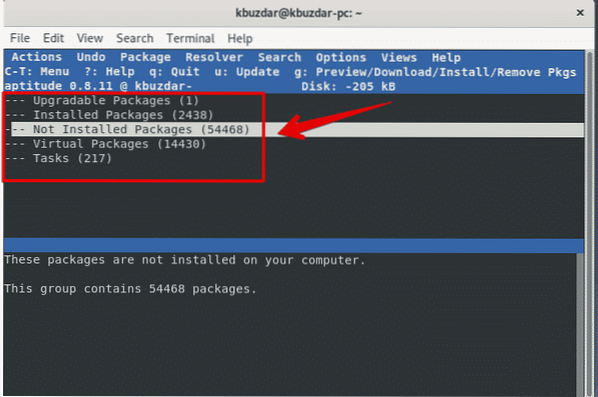
Om een pakket te zoeken, drukt u op '/' en typt u de pakketnaam in de zoekbalk.
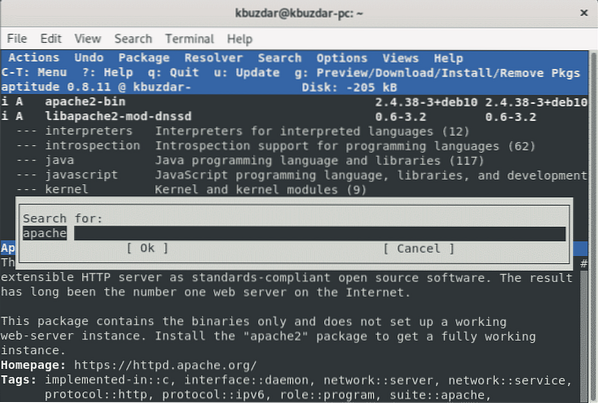
Zoeken naar beschikbare pakketten met de opdracht apt-cache
In Debian 10 kunt u zoeken naar beschikbare pakketten in de Debian-repository met de opdracht apt-cache. Met de opdracht apt-cache kunt u ook zoeken in de DEB-pakketten die op uw systeem zijn geïnstalleerd en die zich niet in de Debian-repository bevinden. Gebruik de volgende opdracht om de zoektaken uit te voeren met de opdracht apt-cache:.
$ apt-cache zoeken pakketnaamVoorbeeld
$ apt-cache zoeken vim
De bovenstaande opdracht toont de namen van pakketten met de uitdrukking "vim" in de beschrijving of naam. Als u naar die pakketten wilt zoeken, moet u de zoekexpressie alleen in de naam gebruiken. Voer vervolgens de volgende opdracht in:
$ apt-cache zoeken --names-only apache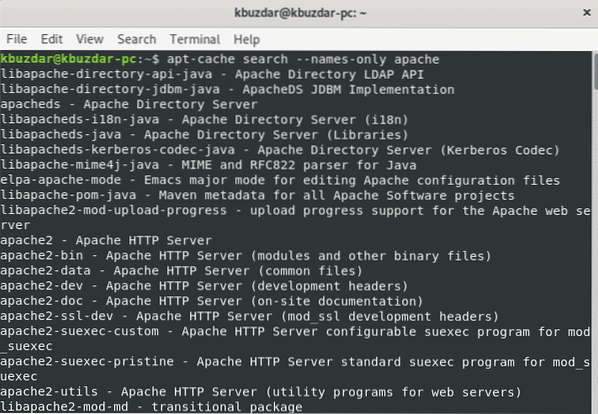
Gebruik de volgende opdracht om meer details over het vermelde pakket te bekijken:
$ apt-cache pakketnaam tonenVoorbeeld
$ apt-cache toon emacs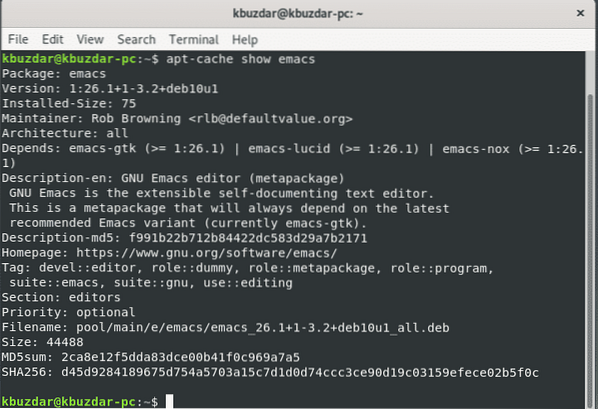
De aptitude en apt-cache bieden vergelijkbare informatie over de pakketten.
In de meeste gevallen zullen de resultaten te lang zijn. Om de resultaten in te korten, kunt u de volgende opdracht uitvoeren:
$ apt-cache zoeken pakketnaam | meerU kunt de resultaten die geen specifiek trefwoord bevatten, als volgt uitsluiten met de opdracht grep:
$ apt-cache zoeken pakketnaam | grep pakketnaam2Het grep-commando is hoofdlettergevoelig. Om de hoofdlettergevoeligheid te negeren, gebruikt u de vlag -i (grep -i zoekwoord).
Zoeken naar beschikbare pakketten met de opdracht apt
Met de opdracht apt kunt u zoeken naar alle beschikbare pakketten. Gebruik de volgende syntaxis om een zoekopdracht uit te voeren met apt:
$ apt zoeken pakketnaamVoorbeeld
$ apt zoeken emacs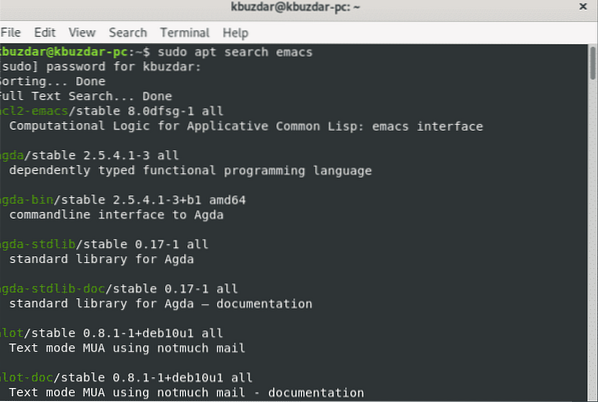
Zoek beschikbare pakketten met het dpkg-commando
Gebruik de opdracht dpkg als volgt om naar geïnstalleerde pakketten te zoeken:
$ dpkg -S zoekpatroonVoorbeeld
$ dpkg -S apache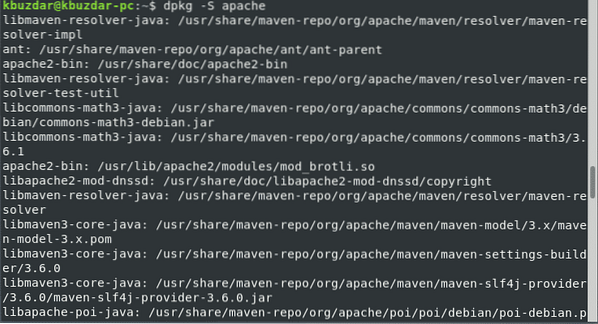
U kunt dpkg ook als volgt met grep gebruiken:
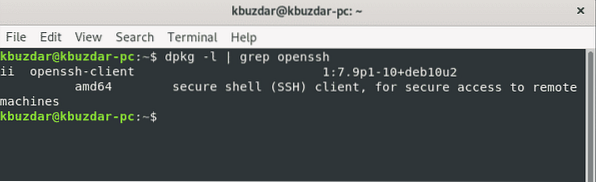
Conclusie
Dit artikel onderzocht hoe u pakketten kunt doorzoeken met behulp van de opdrachtregel in Debian 10, inclusief enkele verschillende methoden voor zoeken en filteren filter. Met behulp van deze methoden kunt u naar Debian-pakketten zoeken, zelfs als u de exacte pakketnaam niet weet. U kunt meer te weten komen over de opdrachten apt-cache, grep search, aptitude en apt op internet.
 Phenquestions
Phenquestions


